教你如何解决win10系统文件夹名称变成蓝色的问题
正常情况下,windows10系统默认的文件夹的字体都是白色的,无论是在哪个界面中,文件夹的字体都是白色的。很多用户觉得文件夹白色字体不明显,看起来会让眼睛觉得十分的费力,我们可以修改文件夹字体颜色?下面小编分享win10系统文件夹字体变为蓝色方法:
win10系统文件夹字体变成蓝色的解决方法:
1、在计算机桌面上栓剂【计算机】图标;
2、在【计算机】文件夹的左上角点击【组织】选项;
3、在弹出的菜单列表中依次单击【布局】-【菜单栏】选项;
4、在上方的菜单列表中单击【工具】选项;
5、在弹出的菜单列表中单击【文件夹选项】选项;
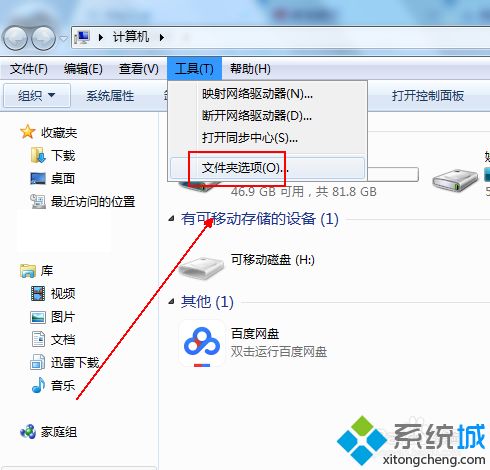
6、在【文件夹选项】窗口中单击【查看】选项;
7、在【查看】下方的【高级设置】菜单列表中找到【用彩色显示加密或压缩的NTFS文件】选项;
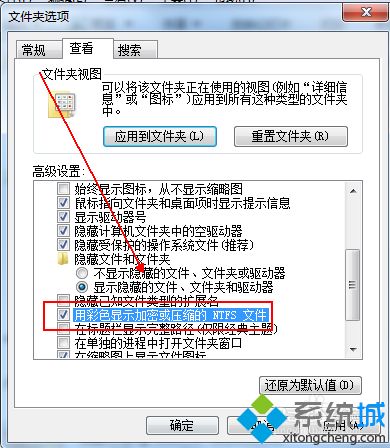
8、去除【用彩色显示加密或压缩的NTFS文件】选项前面的对勾并单击【确定】按钮即可。简单操作之后,win10文件夹名称恢复正常了,如果喜欢此颜色的小伙伴也可以自己操作。
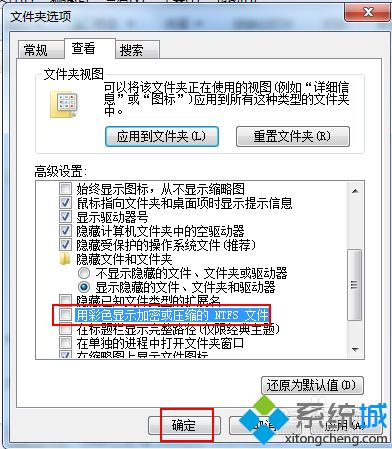
以上介绍的内容就是关于win10系统文件夹名称变成蓝色的解决方法,不知道大家学会了没有,如果你有同样的问题的话可以按照小编的方法自己尝试操作,希望可以帮助大家解决问题,谢谢!!!了解更多的教程资讯亲关注我们系统天地网站~~~~











 苏公网安备32032202000432
苏公网安备32032202000432